Spis treści
Korzystasz z subskrypcji Xbox Game Pass, ale chcesz ją anulować, aby nie była już automatycznie dalej przedłużana? Możesz wyłączyć płatności cykliczne, co sprawi, że usługa zostanie anulowana po zakończeniu aktualnego okresu rozliczeniowego. Jak to zrobić?

Xbox Game Pass to usługa, w ramach której dostajemy dostęp do wielu gier w okresie trwania abonamentu - w przypadku wariantu Ultimate dostęp obejmuje zarówno komputery z Windows 10 jak i konsole Xbox One. Co jednak zrobić, gdy zdecydujemy, że nie chcemy dalej opłacać usługi? Jak anulować jej automatyczne przedłużanie, aby po zakończeniu obecnego okresu została, po prostu, wyłączona i nie pobrała żadnych pieniędzy z karty?
Anulowanie subskrypcji Xbox Game Pass
Usługę Game Pass lub Game Pass Ultimate możemy anulować w każdej chwili - wystarczy w tym celu wyłączyć płatności cykliczne, czyli automatyczne przedłużanie usługi. Po wyłączeniu tej funkcji Game Pass będzie dostępny do końca okresu, za który już zapłaciliśmy (lub który dostaliśmy w promocji). Po jego zakończeniu usługa nie zostanie przedłużona i - najzwyczajniej w świecie - przestanie działać na naszym koncie. Jak to zrobić?
Przejdź do swojego profilu Microsoft
Swoimi aktywnymi usługami i płatnościami możesz zarządzać z poziomu profilu Microsoft, do którego możesz się dostać poprzez oficjalną stronę. Kliknij w link powyżej, aby przejść do strony Microsoftu, a następnie zaloguj się na to konto, na którym aktywna jest usługa Xbox Game Pass.
Po zalogowaniu się wybierz w górnym menu opcję „Usługi i subskrypcje“. Zostaniesz przeniesiony/-a do sekcji, w której możesz zarządzać swoimi usługami, w tym Xbox Game Pass.
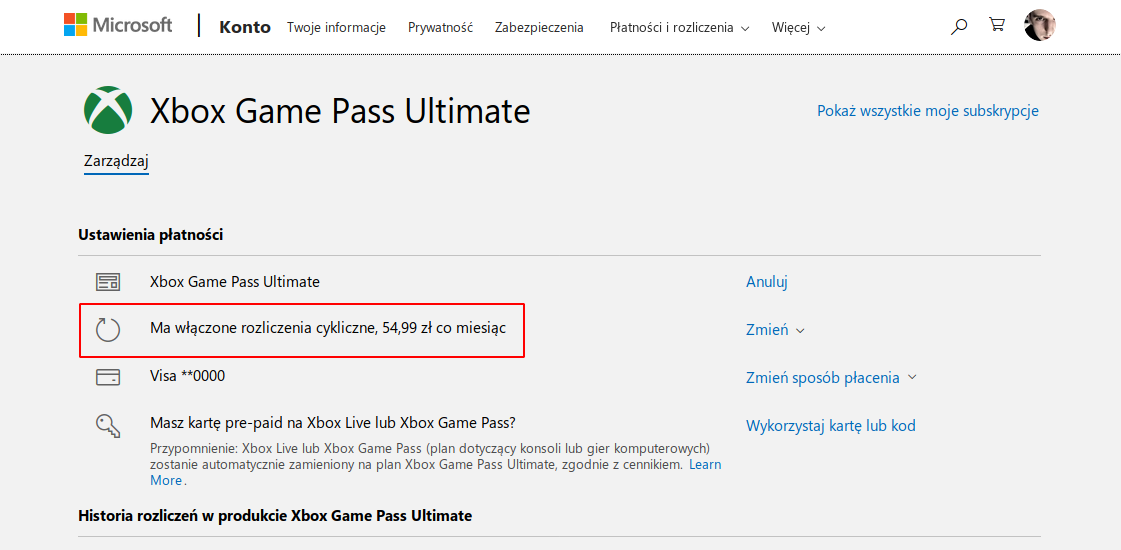
Pojawi się informacja o tym, jaki wariant usługi masz aktywowany (np. Xbox Game Pass Ultimate), a także szczegóły -ostatnie cyfry podpiętej karty płatniczej lub kredytowej, historia rozliczeń, a także informacja o tym, czy usługa jest automatycznie przedłużana. Jeśli Game Pass na naszym koncie jest przedłużany automatycznie, to znajdziesz tu komunikat typu „Ma włączone rozliczenia cykliczne, 54,99 zł co miesiąc“.
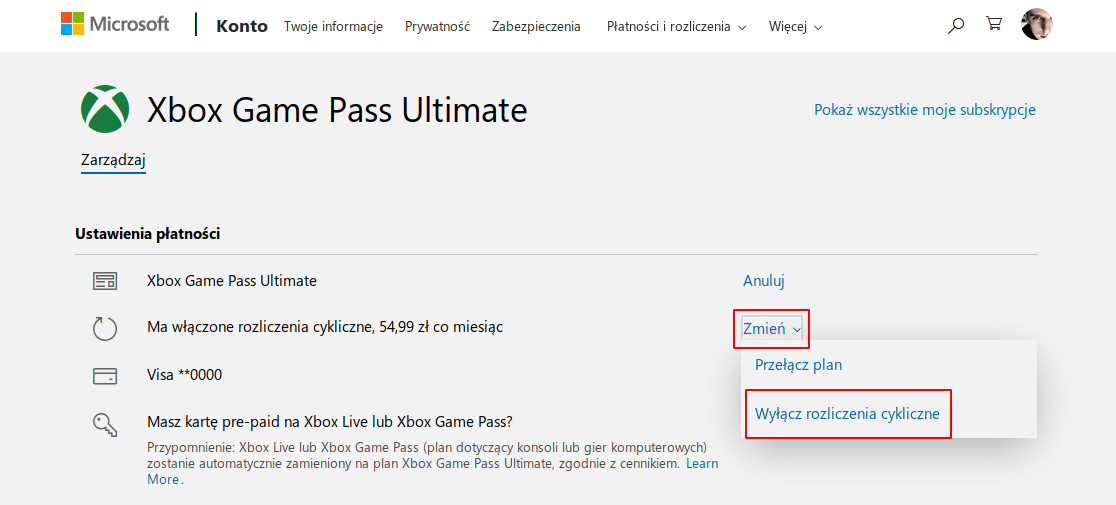
Jeśli chcesz zrezygnować z subskrypcji Xbox Game Pass i nie przedłużać jej automatycznie, to najprościej można zrobić to poprzez wyłączenie płatności cyklicznych. Obok powyższej informacji o rozliczeniach cyklicznych kliknij w odnośnik „Zmień“, a następnie wybierz opcję „Wyłącz rozliczenia cykliczne“.
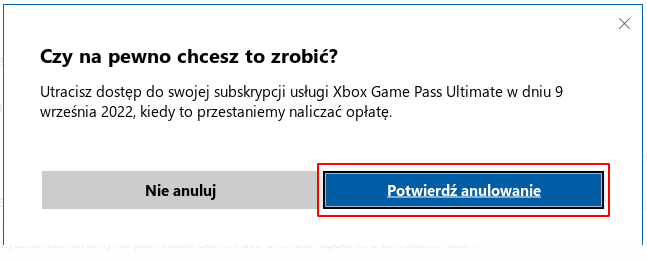
Po chwili pojawi się okienko z zapytaniem o to, czy na pewno chcemy wyłączyć dalsze opłacanie usługi. Wyświetli się też informacja o tym, do kiedy usługa będzie aktywna. Kliknij „Potwierdź anulowanie“.
Xbox Game Pass zostanie anulowany na naszym koncie - usługa nadal będzie aktywna do czasu zakończenia obecnego okresu rozliczeniowego, czyli do dnia, do którego już opłaciliśmy usługę. Po tym okresie usługa nie zostanie automatycznie przedłużona i utracimy do niej dostęp.
